يمكنك استخدام أداة مخصصة أو استخدام إدارة الأجهزة
- محول رسومات VGA القياسي هو وحدة معالجة الرسومات المدمجة التي تأتي مع جهاز الكمبيوتر الخاص بك.
- من الضروري إبقاء السائق محدثًا حتى يعمل على النحو الأمثل.
- يمكنك استخدام إدارة الأجهزة لتحديد موقع برنامج تشغيل VGA القياسي المفقود أو استخدام أداة مخصصة لحل المشكلة.

Xالتثبيت عن طريق النقر فوق ملف التنزيل
سيحافظ هذا البرنامج على تشغيل برامج التشغيل الخاصة بك ، وبالتالي يحميك من أخطاء الكمبيوتر الشائعة وفشل الأجهزة. تحقق من جميع برامج التشغيل الخاصة بك الآن في 3 خطوات سهلة:
- تنزيل DriverFix (ملف تنزيل تم التحقق منه).
- انقر ابدأ المسح للعثور على جميع السائقين الإشكاليين.
- انقر تحديث برامج التشغيل للحصول على إصدارات جديدة وتجنب أعطال النظام.
- تم تنزيل DriverFix بواسطة 0 القراء هذا الشهر.
عندما تقوم بتثبيت ملف نسخة حديثة من Windows 7 على جهاز الكمبيوتر الخاص بك ، فقد تحتاج إلى تثبيت برامج تشغيل معينة يدويًا. على الرغم من أن النظام نفسه يعتني بالعملية ، إلا أنه لا يتم ذلك في بعض الأحيان.
إذا كنت تبحث أيضًا عن إجابات حول كيفية تنزيل برامج تشغيل محول رسومات VGA القياسية لجهاز الكمبيوتر الذي يعمل بنظام Windows 7 ، فأنت في المكان الصحيح. لأنه في هذا الدليل ، سنطلعك على بعض الحلول التي ستساعدك على تنزيل برامج التشغيل. دعونا ندخله مباشرة.
ما هو محول رسومات VGA القياسي على جهاز الكمبيوتر الخاص بي؟
بعبارات بسيطة ، يُعرف محول الرسومات المدمج أو المدمج باسم محول رسومات VGA قياسي.
يتم الاعتناء بمعظم المهام اليومية التي تقوم بها على جهاز الكمبيوتر الخاص بك ، مثل النسخ / اللصق ، وعرض الوسائط ، وتصفح الويب ، وما إلى ذلك ، بواسطة محول رسومات VGA القياسي.
عندما تلعب ألعابًا أو تقوم بمهام أخرى كثيفة الاستخدام للموارد ، يبدأ محول الرسومات المخصص لديك.
من المهم إبقاء جميع برامج التشغيل ، بما في ذلك مهايئ الرسومات القياسي VGA محدثًا ، حيث إنه مسؤول عن معظم المهام العادية على جهاز الكمبيوتر الخاص بك. أيضًا ، تتأكد برامج التشغيل المحدثة من أن جهاز الكمبيوتر الخاص بك يعمل بسلاسة وبشكل مثالي.
كيف يمكنني تنزيل برامج تشغيل محول رسومات VGA القياسية في نظام التشغيل Windows 7؟
1. استخدم موقع الدعم
- قم بزيارة موقع دعم أيسر. وبالمثل ، يمكنك زيارة موقع الويب الخاص بدعم العلامة التجارية لجهاز الكمبيوتر المحمول الخاص بك.
- أدخل ملفات رقم سري, SNID،أو رقم الموديل،و اضغط يدخل.

- ستقوم صفحة الدعم بتحميل جميع برامج التشغيل المتوافقة مع جهاز الكمبيوتر الخاص بك.
- كل ما عليك فعله الآن هو تحديد موقع ملف سائق VGA وضرب تحميل زر.

المثال أعلاه مخصص لجهاز كمبيوتر محمول يحمل علامة Acer. يمكنك زيارة موقع Dell, موقع HP الإلكتروني، وما إلى ذلك ، وقم بتنزيل برنامج تشغيل VGA القياسي لجهاز الكمبيوتر المحمول أو الكمبيوتر الشخصي الذي يعمل بنظام Windows 7.
2. استخدم إدارة الأجهزة
- اضغط على شبابيك مفتاح وافتح يبدأ قائمة طعام.
- يكتب مدير الجهاز وافتحه.
- انقر فوق أي انهيار دخول مرة واحدة.
- اضغط على فعل زر في الأعلى قائمة طعام حاجِز.

- يختار أضف الأجهزة القديمة من قائمة السياق.

- انقر التالي.
- يختار قم بتثبيت الجهاز الذي أحدده يدويًا من قائمة (متقدم) خيار.

- انقر فوق محولات أجهزة العرض.

- انقر التالي.

- إختر حقك محول رسومات VGA قياسي في ال الصانع مربع ، وحدد اسم العلامة التجارية في نموذج صندوق.

- انقر فوق التالي.

- سيقوم Windows بتنزيل هذا الجهاز من أجلك.
هذه طريقة أخرى لإضافة محول رسومات VGA قياسي أو قديم على نظام التشغيل Windows 7 الخاص بك. هذه طريقة سهلة لتثبيت برنامج التشغيل المفقود.
- برنامج تشغيل Intel HD Graphics 4600: كيفية التنزيل والتحديث
- كيفية إعادة تعيين GPU الخاص بك بسرعة باستخدام مفتاح الاختصار / مفتاح التشغيل السريع
- إصلاح: يحافظ Windows 11 على تثبيت برنامج تشغيل الرسومات القديم من Intel
- تعذر الاتصال بـ Nvidia حاول مرة أخرى لاحقًا: 3 إصلاحات للأخطاء
- تنزيل DriverFix.
- ثَبَّتَ على جهاز الكمبيوتر الخاص بك.
- بمجرد تثبيت التطبيق ، يجري البرنامج.
- انتظر البرنامج تفحص جهاز الكمبيوتر الخاص بك للسائقين المفقودين.

-
حدد السائقين الذي ترغب في تنزيله ، في حالتنا ، هو محول رسومات VGA.

- ضرب ثَبَّتَ زر في الأعلى.
- اتبع التعليمات التي تظهر على الشاشة لتثبيت برنامج التشغيل.
- اعادة التشغيل جهاز الكمبيوتر الخاص بك.
نصيحة الخبراء:
برعاية
يصعب معالجة بعض مشكلات الكمبيوتر ، خاصةً عندما يتعلق الأمر بالمستودعات التالفة أو ملفات Windows المفقودة. إذا كنت تواجه مشكلات في إصلاح خطأ ما ، فقد يكون نظامك معطلاً جزئيًا.
نوصي بتثبيت Restoro ، وهي أداة ستقوم بفحص جهازك وتحديد الخطأ.
انقر هنا للتنزيل وبدء الإصلاح.
دريفكس هي إحدى الأدوات التي نوصي بها ليس فقط لتثبيت برامج التشغيل المفقودة على جهاز الكمبيوتر الخاص بك ولكن أيضًا لتحديث جميع برامج التشغيل.
إنها أداة سهلة الاستخدام للغاية تساعدك على الحفاظ على أداء نظامك بشكل مثالي من خلال تحديث جميع برامج التشغيل ببضع نقرات فقط.
بصرف النظر عن تحديث وتنزيل برامج التشغيل المفقودة ، يمكنك استخدامه لجدولة عمليات الفحص وإنشاء نسخ احتياطية لبرنامج التشغيل وإصلاح برامج التشغيل المعطلة. لمزيد من المعلومات حول هذه الأداة ، يمكنك التحقق من موقعنا دليل مخصص على DriverFix.
⇒احصل على DriverFix
كيفية تحديث برنامج تشغيل VGA على نظام التشغيل Windows 7؟
1. استخدم إدارة الأجهزة
- اضغط على شبابيك مفتاح وافتح يبدأ قائمة طعام.
- يكتب مدير الجهاز وافتحه.
- التوسع في محول العرض قسم.
- انقر بزر الماوس الأيمن فوق محول الرسومات الخاص بك وحدد تحديث برنامج التشغيل.

- يختار ابحث تلقائيًا عن برنامج التشغيل المحدث.

- دع النظام يبحث في الإنترنت عن برامج التشغيل المحدثة.
- إذا تم العثور عليه ، فاتبع التعليمات التي تظهر على الشاشة لتثبيت أحدث برنامج تشغيل VGA.
- تنزيل DriverFix.
- ثَبَّتَ على جهاز الكمبيوتر الخاص بك.
- بمجرد تثبيت التطبيق ، يجري البرنامج.
- انتظر البرنامج تفحص جهاز الكمبيوتر الخاص بك للسائقين المفقودين.

-
حدد السائقين الذي ترغب في تنزيله ، في حالتنا ، هو محول رسومات VGA.

- ضرب تحديث زر في الأعلى.
- اتبع التعليمات التي تظهر على الشاشة لتثبيت برنامج التشغيل.
- اعادة التشغيل جهاز الكمبيوتر الخاص بك.
3. استخدم برنامج Intel Driver & Support Assistant
- قم بزيارة هذا الموقع.
-
تحميل ال مساعد سائق ودعم إنتل على جهاز الكمبيوتر الذي يعمل بنظام Windows 7.

- ثَبَّتَ هو - هي.
- يطلق البرنامج.
- سوف تفتح صفحة على شبكة الإنترنت و مسح ضوئي تلقائيًا جهاز الكمبيوتر الخاص بك للحصول على برامج تشغيل محدثة.
- إذا اكتشف أحدها ، فسيطالبك بتثبيته.

- ثَبَّتَ أحدث برنامج تشغيل رسومات.
- اعادة التشغيل جهاز الكمبيوتر الخاص بك.
هذا هو منا في هذا الدليل. لدينا دليل يسرد بعض أفضل المتصفحات التي يمكنك تثبيتها على جهاز كمبيوتر يعمل بنظام Windows 7.
نظرًا لأن Windows 7 هو نظام تشغيل قديم وأن Microsoft قد أنهت بالفعل دعمها لنظام التشغيل ، يصبح من الضروري جدًا الحفاظ على جهاز الكمبيوتر الذي يعمل بنظام Windows 7 محميًا من الفيروسات أو البرامج الضارة.
في مثل هذه الحالة ، نقترح عليك مراجعة دليلنا الذي يسرد بعضًا من أفضل أدوات مكافحة الفيروسات التي تم اختبارها والتي ستساعدك في الحماية. برنامج مكافحة الفيروسات خفيف الوزن ولن يستهلك موارد جهاز الكمبيوتر القديم.
أخبرنا في التعليقات أدناه بإحدى الطرق المذكورة أعلاه التي استخدمتها لتنزيل وتحديث برامج تشغيل محول رسومات VGA القياسية على جهاز الكمبيوتر الذي يعمل بنظام Windows 7.
هل ما زلت تواجه مشكلات؟ قم بإصلاحها باستخدام هذه الأداة:
برعاية
إذا لم تحل النصائح المذكورة أعلاه مشكلتك ، فقد يواجه جهاز الكمبيوتر الخاص بك مشكلات Windows أعمق. نوصي تنزيل أداة إصلاح الكمبيوتر (مصنفة بدرجة كبيرة على TrustPilot.com) للتعامل معها بسهولة. بعد التثبيت ، ما عليك سوى النقر فوق ملف ابدأ المسح زر ثم اضغط على إصلاح الكل.
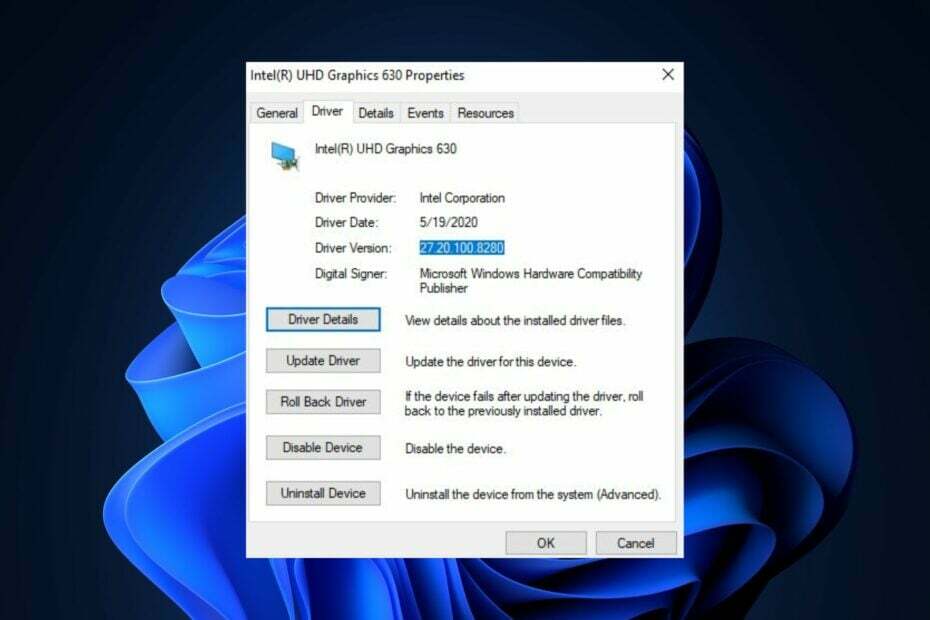
![تنزيل برامج تشغيل محول الرسومات القياسي VGA [Windows 7]](/f/52e00ce8de32cd528a241fa8c723cb64.png?width=300&height=460)
